Відновити попередню папку Windows під час входу в Windows 10
Можна змусити Windows запам’ятати поточні відкриті папки в Провіднику, тому наступного разу, коли ви ввійдете в систему після перезавантаження або виходу, ОС автоматично відновить відкриті папки. У цій статті ми розглянемо, як це можна зробити.
Реклама
Функція, описана нижче, не нова для Windows 10. Він підтримується багатьма попередніми версіями Windows, тому його можна ввімкнути в Windows 7 або Windows 8. Зміни стосуються лише поточного облікового запису користувача.

Щоб відновити попередні вікна папки під час входу в Windows 10, виконайте наступне.
- Відкрийте цей комп'ютер у Провіднику файлів.
- В інтерфейсі користувача стрічки Провідника натисніть Файл -> Змінити папку та параметри пошуку.
 Якщо у вас є вимкнув стрічку використовуючи такий інструмент, як Winaero Ribbon Disabler, натисніть F10 -> виберіть меню Інструменти - Параметри папки.
Якщо у вас є вимкнув стрічку використовуючи такий інструмент, як Winaero Ribbon Disabler, натисніть F10 -> виберіть меню Інструменти - Параметри папки.
Порада: ви можете додати кнопку «Параметри папки» на панель швидкого доступу. Дивіться таку статтю: Як додати будь-яку команду стрічки на панель швидкого доступу Провідника файлів. - Перейдіть на вкладку Перегляд у вікні параметрів папки.

- У списку Розширені налаштування, знайдіть варіант Відновити попередні вікна папки під час входу і увімкніть (поставте галочку).
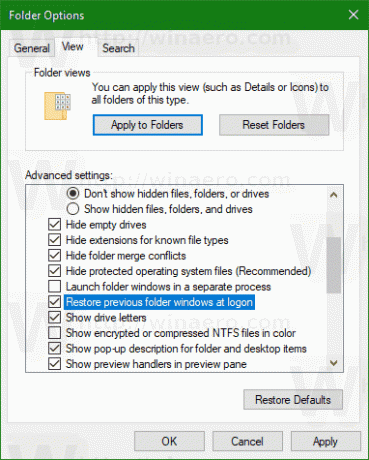
Натисніть OK, і все готово.
Цей параметр також можна налаштувати за допомогою налаштування реєстру. Ось як.
Увімкніть «Відновити вікна попередніх папок під час входу» за допомогою налаштування реєстру
- Відкрийте Додаток «Редактор реєстру»..
- Перейдіть до наступного ключа реєстру.
HKEY_CURRENT_USER\Software\Microsoft\Windows\CurrentVersion\Explorer\Advanced
Подивіться, як перейти до ключа реєстру одним клацанням миші.
- Праворуч змініть або створіть нове 32-розрядне значення DWORD "PersistBrowsers". Встановіть значення 1.
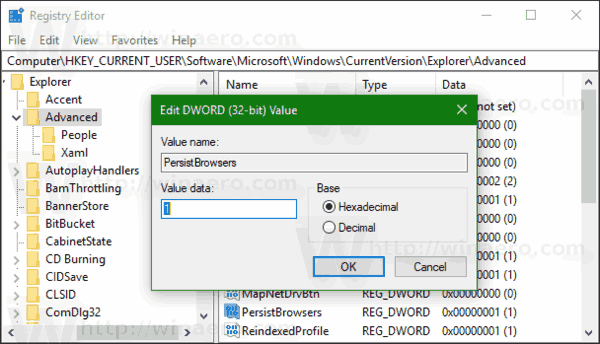 Примітка: навіть якщо ви під керуванням 64-розрядної Windows ви все одно повинні створити 32-розрядне значення DWORD.
Примітка: навіть якщо ви під керуванням 64-розрядної Windows ви все одно повинні створити 32-розрядне значення DWORD. - Щоб зміни, внесені за допомогою налаштування реєстру, вступили в силу, вам потрібно вийти з аккаунта і увійдіть у свій обліковий запис користувача.
Тут ви можете завантажити готові до використання файли реєстру:
Завантажте файли реєстру
Це воно.



